Met Divi 's Theme Builder heb je volledige controle over het uiterlijk van je site. Of het nu gaat om kop- of voetteksten of berichten of interactieve elementen, of navigatiebalken, u kunt naar eigen inzicht sjablonen ontwerpen en toepassen op elk van deze elementen. Er vindt echter op enig moment in het leven van elke site een opknapbeurt plaats. Misschien heb je veel ontwerpwijzigingen aangebracht in je pagina's en berichten, of heb je zoveel sjablonen toegevoegd dat het een uitdaging is om alles bij te houden. De Divi Theme Builder stelt al uw sjablonen opnieuw in als er iets misgaat.

Om ervoor te zorgen dat uw site zo snel en schoon mogelijk blijft en u de meest ongelooflijke ervaring met ons kenmerkende thema heeft, zullen we u door een eenvoudig proces leiden om alles terug te brengen naar waar het begon.
Sjablonen opnieuw instellen in Divi Theme Builder
Wat is een betere plek dan de optie Theme builder om themasjablonen opnieuw in te stellen? Navigeer vanuit het dashboard naar Divi 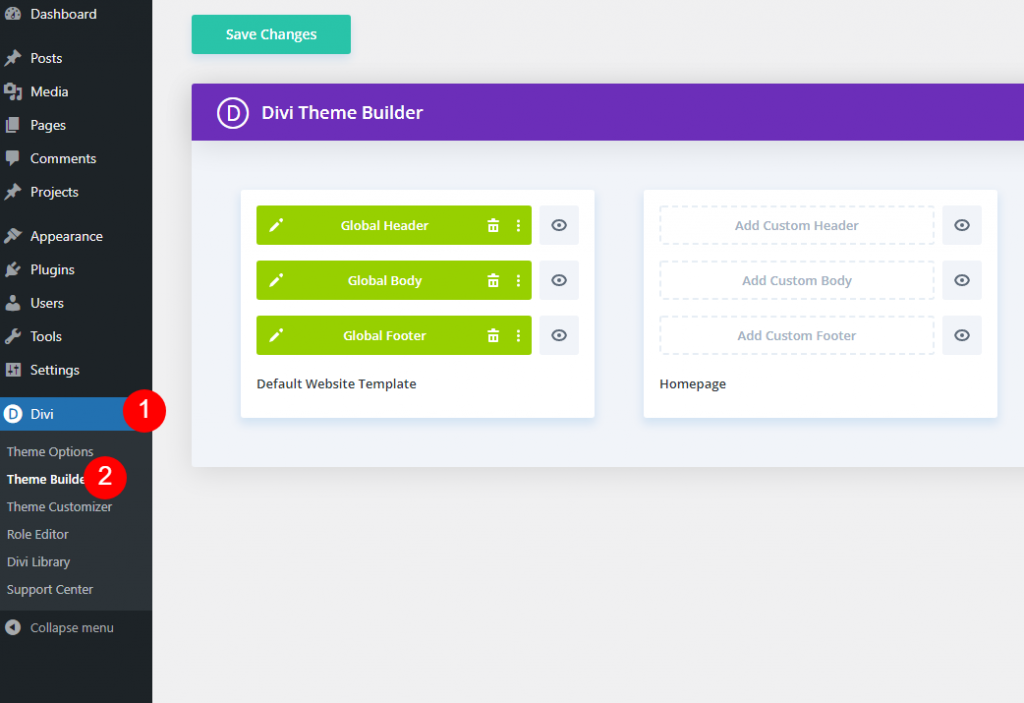
U kunt één algemene sjabloon hebben of honderden op maat ontworpen sjablonen voor bepaalde pagina's met sjablonen voor het maken van thema's. Ze allemaal resetten naar nul is zo eenvoudig als het klinkt.
Maak geweldige websites
Met de beste gratis paginabuilder Elementor
Begin nuPrullenbak
Op de themabouwer-pagina ziet u het prullenbakpictogram in de rechterbovenhoek van de pagina, samen met het pictogram van de overdraagbaarheid en geschiedenissessie.
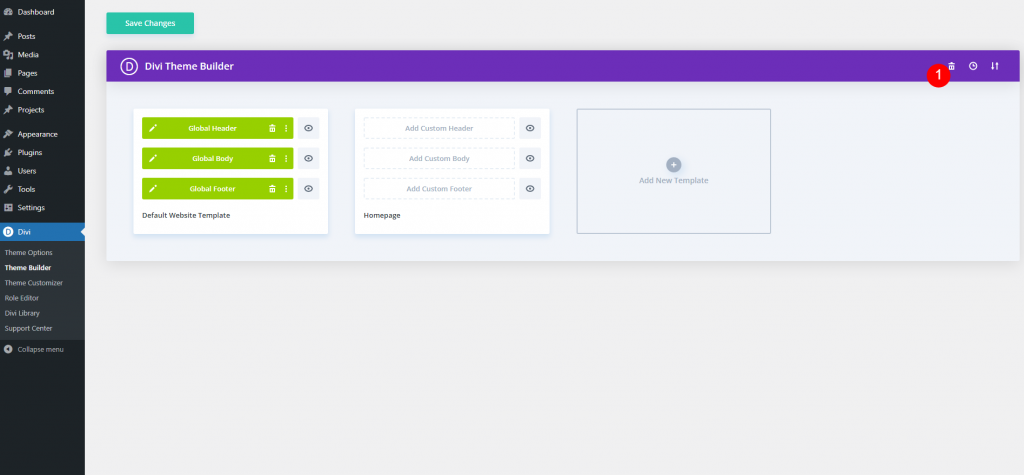
Eén klik op dit pictogram kan de sjablonen van de bouwer resetten. Maar Divi zal u aanbieden om deze actie te verifiëren. Zodra u dit goedkeurt, is er geen weg meer terug. U kunt deze actie niet ongedaan maken zoals andere acties.
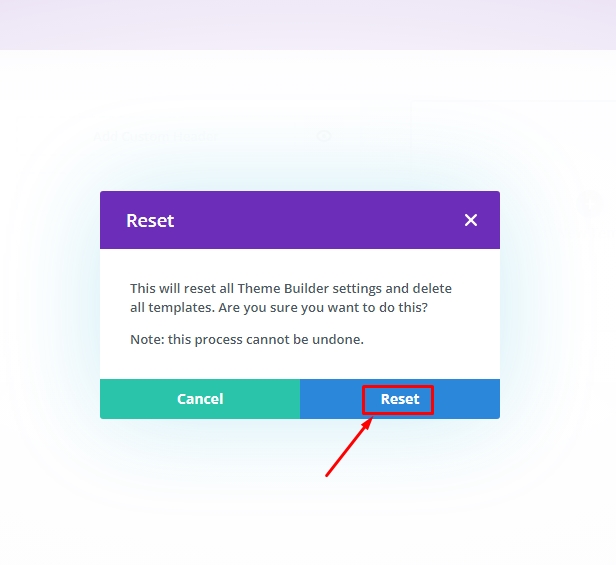
Divi start de laadanimatie wanneer u op de blauwe Reset-knop klikt. Wanneer de actie is voltooid, bevat de Theme Builder alle sjablonen, samen met alle algemene sjablonen die u hebt geselecteerd. Alsof je Divi zojuist opnieuw hebt geïnstalleerd, heeft je site nu zijn oorspronkelijke uiterlijk.
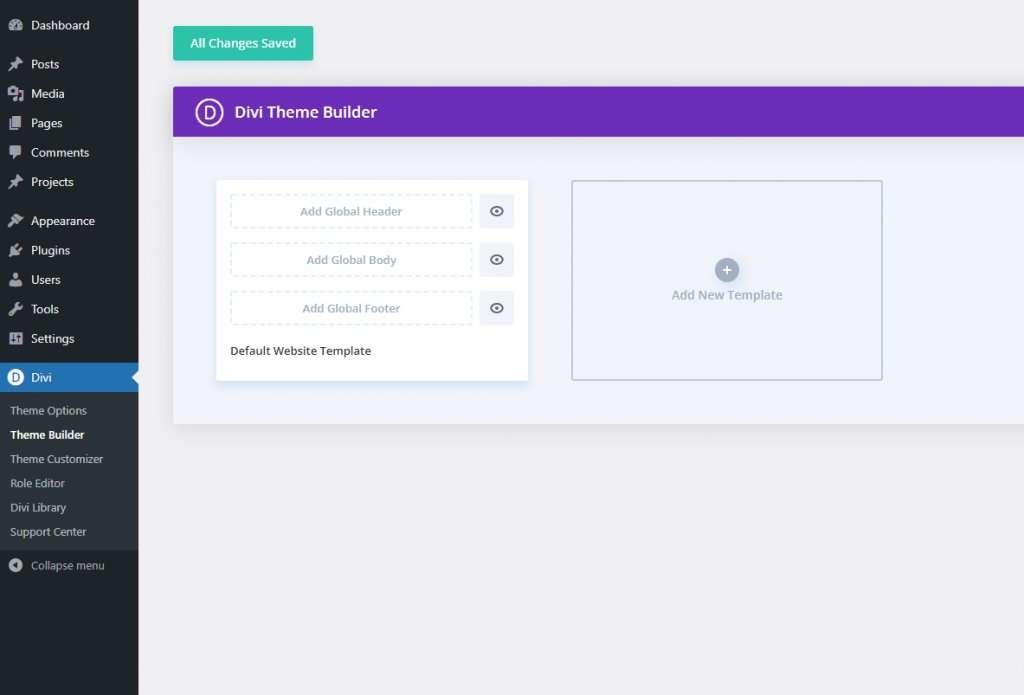
Individuele sjabloon resetten
Soms kan het nodig zijn om de sjabloon van een pagina te wijzigen zonder de sjabloon van de hele site opnieuw in te stellen. Het is ook mogelijk om de sjabloon van een bepaalde pagina te wijzigen, maar in dit geval gebruiken we het prullenbakpictogram niet.
U kunt meerdere opties zien in het pictogrammenu met drie stippen voor een afzonderlijke sjabloon. De genoemde vier werken met betrekking tot reset voor een sjabloon.
- Sjabloontoewijzingen beheren
- Sjabloontoewijzingen resetten
- Sjabloon uitschakelen
- Sjabloon verwijderen
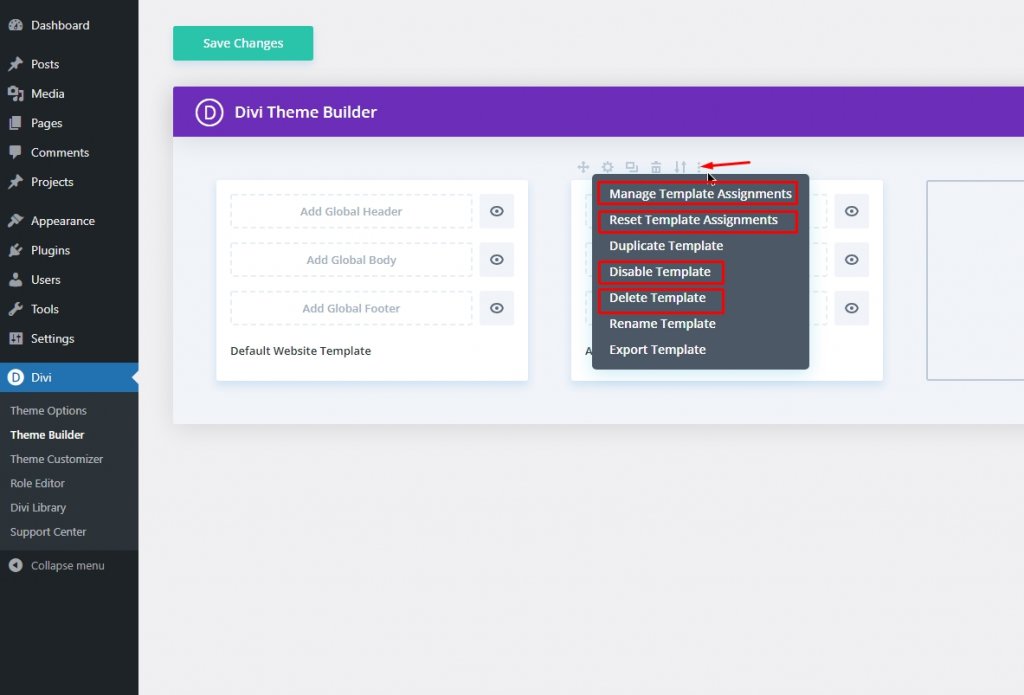
Sjabloontoewijzing beheren
Sjablooninstellingen zijn beschikbaar onder Sjabloontoewijzingen beheren. U kunt sjablonen toewijzen aan deze inhoudspagina's. Verwijder elke pagina of bericht van deze om helemaal opnieuw te beginnen. Als u een veld aan deze sjabloon toevoegt, wordt de toewijzing van het veld teruggezet naar de standaardsjabloon.
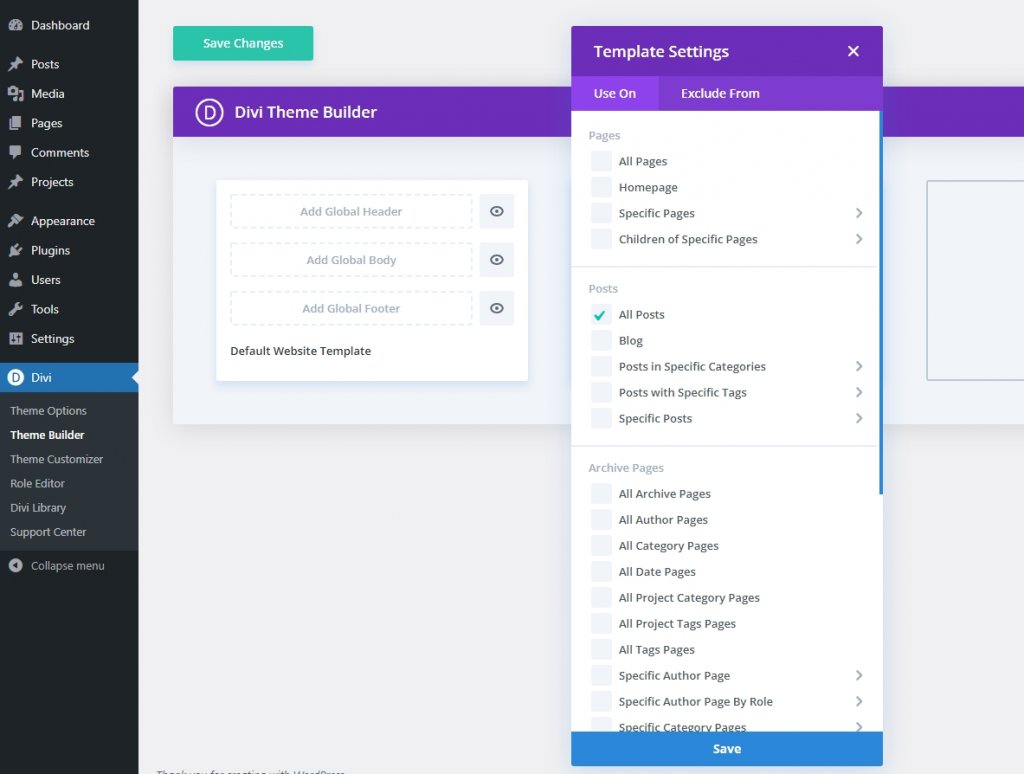
Sjabloontoewijzing resetten
U kunt eenvoudig alle inhoud die aan de sjabloon is toegewezen, verwijderen met de tweede optie genaamd Sjabloontoewijzing opnieuw instellen . Zodra u dit opnieuw instelt, is er een niet-ondertekende sjabloon van het algemene thema of het standaardthema.
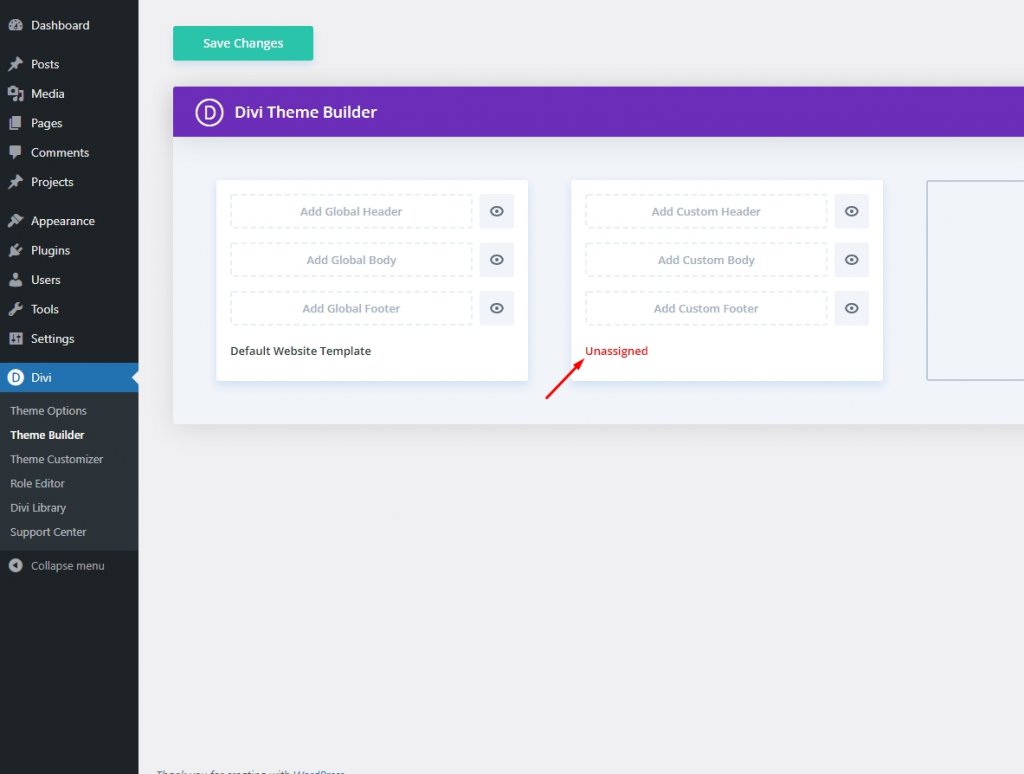
Sjabloon uitschakelen
U kunt een zachte reset bereiken door de optie Sjabloon uitschakelen te selecteren. De sjabloon wordt uitgeschakeld door deze optie te kiezen en de bijbehorende inhoud wordt teruggezet naar de standaard- of Theme Builder Global-sjabloon. Een grijze kleur markeert sjablonen die zijn gedeactiveerd. Maar maak je geen zorgen; alles komt goed. Door over de sjabloon te bewegen en Sjabloon inschakelen te kiezen, kunt u deze op elk gewenst moment opnieuw inschakelen.
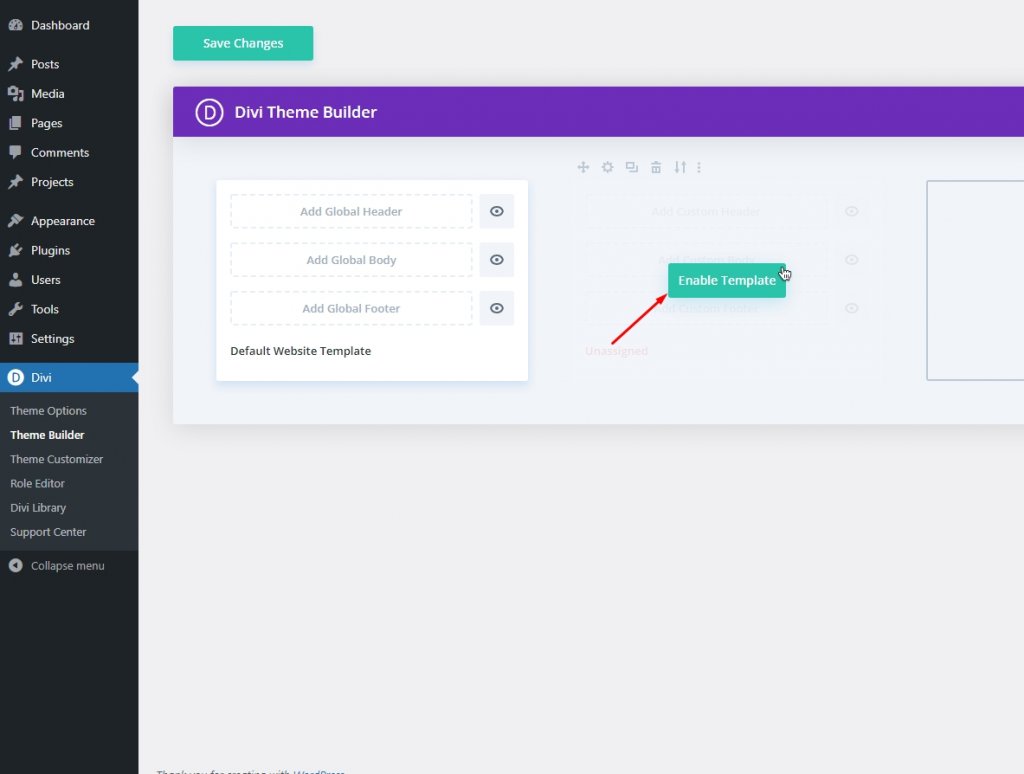
Sjabloon verwijderen
Deze harde reset-optie werkt op dezelfde manier als het prullenbakpictogram. U kunt Sjabloon verwijderen selecteren om de sjabloon volledig te verwijderen en alles terug te laten gaan naar hoe het voorheen was. Divi zal u geen voorafgaande kennisgeving geven voordat de sjabloon wordt ingetrokken. Het prullenbakpictogram kan niet ongedaan worden gemaakt met CTRL/CMD-Z, maar dat kan wel.
Afsluiten
Het Divi-thema is zich zeer bewust van het bieden van volledige controle over een site aan gebruikers. De volledige verantwoordelijkheid voor het ontwerpen van uw site en het beheren van de sjabloon ligt in uw handen. Van het resetten van een hele sitesjabloon tot het resetten van een sjabloon van één pagina - u hebt de kracht van een Divi-thema en u kunt doen wat u maar wilt.




